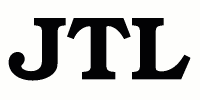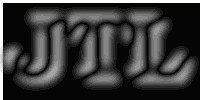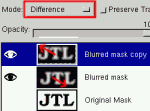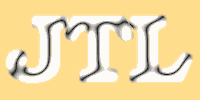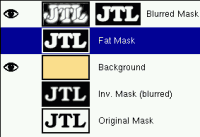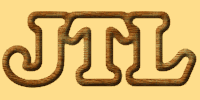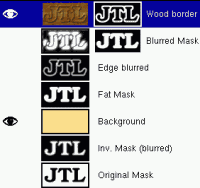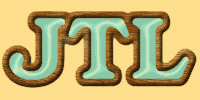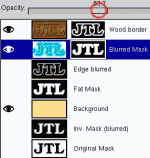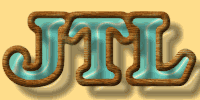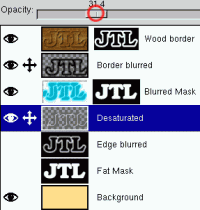Màscares complexes |
|
|
El text i les images són Copyright (C) de Jens T. Lautenbacher i no es poden utilitzar sense el permís de l'autor.
|
|
|
|
Comenceu amb l'habitual imatge en blanc i negre (anomeneu-la capa “Original Mask” ). Dupliqueu-la, i difumineu el duplicat (difuminació gausiana a ~15), inverteix-la i torna-la a duplicar. Feu que la capa superior d'aquestes dues màscares difuminades tingui com a mode de visualització Diferència; moveu aquesta capa alguns píxels cap a la part superior esquerra. També moveu la segona capa de les tres la mateixa quantitat de píxels cap a la part inferior dreta.
|
|
|
Mescleu les dues capes visibles (aquesta vegada selecciona "Tallat a mida de la imatge", perquè hem mogut les dues capes).Utilitzeu l'eina Nivell per ressaltar l'estructura de colors. Anomeneu la capa resultant com a “Blurred Mask”. Feu un altra còpia de la capa “Original Mask”. Anomeneu-la “Inv Mask (blur)”. Ara inverteiu-la i difumineu-la (difuminació gaussiana a 5). Utilitzeu aquesta capa “Inv Mask (blur)” com a màscara per tallar el logo de la capa “Blurred Mask”. Per a la màscara de capa, fixeu els paràmetres a uns valors semblants als següents
amb l'objectiu d'aconseguir una màscara veritablement grassa. Necessitareu aquesta màscara més tard, per tant creeu una nova capa i copieu-li la màscara de capa. Poseu-li de nom: “Fat Mask”. Creeu una capa de fons amb un únic color. Utilitzeu un color clar, de forma que es pugui veure fàcilment l'efecte ombra. Poseu-li de nom “Background”. Ara el quadre de diàleg té les següents capes:
Per continuar, feu invisible la capa superior i la capa “Fat Mask” visible.
|
|
|
Com a següent pas, dupliqueu la capa “Fat Mask” i apliqueu-li el filtre Filtres > Detecció dels vores > Vora, seguit d'una difuminació gaussiana a ~5. Això us donarà, més o menys, la primera de les imatges de l'esquerra. Ara creeu una nova capa i l'ompliu-la amb alguna textura. Això pot ser a través d'utilitzar un patró de fusta. Tot i que també s'hagués pogut fer servir el filtre Plasma (Filtres > Composa > Núvols > Plasma). Per omplir la capa amb un patró, seleccioneu el patró desitjat en el quadre de diàleg de Patrons, feeu doble clic sobre l'eina Omple i seleccioneu Omple amb el patró. Fet això, només heu de fer clic sobre la nova capa. Ara utilitzeu el contorn de la màscara per projectar el relleu sobre la capa, i després com a màscara per tallar el contorn lliure. El quadre de diàleg de Capes tindrà el següent aspecte:
|
|
|
Torneu a la capa “Blurred Mask” i feu-la visible. Seleccioneu la capa, però no la màscara!. Volem que aquesta capa sembli feta de gespa verda, amb reflexos. En primer lloc apliqueu-li Invertir, i després Capes > Colors > Saturació de colors. Ajusteu el To de color al voltant de 90, la Lluminositat a 80 i la Saturació al tipus de verd us t'agradi. Ara, utilitzant la barra de transparència, feu una mica transparent la capa, tal com es mostra en la següent pantalla del quadre de diàleg de Capes:
|
|
|
Finalment, us cal l'ombra. Comenceu duplicant la capa “Blurred Mask”, i apliqueu-li la màscara a la còpia.. Per fer que l'ombra també tingui l'estructura de reflexos de l'objecte que la produeix (la reflexió pot venir d'algunes ones o ondes de la superfície, de forma que tampoc produirà una ombra homogènia) utilitzeu Capes > Colors > Desaturar i així obtinir una versió en gris. Ajusteu la transparència (feu-la bastant clara aquest cop). Per moure les ombres a la seva ubicació final, activeu el seu símbol de "moure" fent clic a l'àrea existent entre el símbol de visibilitat i la seva previsualització del quadre de diàleg de Capes. Això us mostrarà el símbol d'una creu amb 4 fletxes. Vigileu que totes les capes amb la creu visible es mouran al mateix temps que la capa activada si aquesta es desplaça amb l'eina Mou! Moveu alhora l'ombra de les vores de l'objecte i la del vidre. Aquesta última captura de pantalla us mostra la situació al final.
|